Als aktiver Twitter-Nutzer können Sie oft Tweets von anderen Nutzern teilen. Sie können dies tun, indem Sie einen Beitrag direkt retweeten oder einen Tweet zitieren. Doch wie geht es weiter, wenn Sie keine Lust mehr auf diesen Tweet haben? Oder was passiert, wenn Sie nicht die erwartete Reaktion erhalten und nun entscheiden, dass es sich nicht lohnt, ihn zu behalten? Genau wie Tweets erlaubt Twitter seinen Nutzern, Retweets aus ihren Konten zu löschen. Dies gilt für normale Retweets und Zitat-Tweets.
Die Benutzeroberfläche von Twitter hat sich seit der Einführung der Plattform im Jahr 2006 stark weiterentwickelt. Diese Änderungen haben zu einfacheren, klareren und ansprechenderen Funktionen geführt, die das Navigieren in der App erleichtern. Ebenso ist es jetzt einfacher, Retweets zu löschen.
Das Entfernen von Retweets ist dem Löschen von Tweets sehr ähnlich. Sie müssen die Twitter-Steuerelemente für den jeweiligen Beitrag verwenden, um den Vorgang abzuschließen. Keine Sorge, in diesem Leitfaden wird der gesamte Vorgang erläutert.

Wie man einen Retweet löscht: Umgang mit bösartigen Reposts
Bei Twitter können Nutzer Beiträge auf zwei Arten retweeten. Erstens können Sie einen Tweet auf normale Weise retweeten. Dabei wird kein Kommentar hinzugefügt, und der Tweet erscheint wie ein normaler Tweet, jedoch mit einer Retweet-Markierung im Kopf. Außerdem können Sie einen Tweet zitieren, indem Sie ihn mit einem Kommentar teilen. Es bleibt jedoch die Frage offen, wie ein Retweet gelöscht werden kann. Was das Löschen angeht, so erfordern diese beiden Arten von Retweets unterschiedliche Methoden. Nutzer können einen Retweet einfach löschen, wenn sie doppelte Inhalte in ihren Profilen finden.

So löschen Sie einen regulären Retweet

Normale Retweets sind Retweets, die ein Nutzer ohne einen Kommentar abgibt. Diese Art von Retweets erscheinen ständig in unseren Feeds. Sie sind an der Aufschrift direkt über dem ursprünglichen Tweet zu erkennen.
Sie erkennen einen Retweet daran, dass neben dem kleinen Retweet-Symbol der Satz "[Benutzer] hat retweetet" erscheint. Umgekehrt hebt die App, wenn Sie einen bestimmten Beitrag retweetet haben, die Retweet-Schaltfläche zwischen den Schaltflächen "Gefällt mir" und "Kommentare" hervor. Wie kann man in einem solchen Szenario einen Retweet löschen?
Sie können einen regulären Retweet löschen, indem Sie auf das hervorgehobene Retweet-Symbol klicken, das den Beitrag kennzeichnet. Zunächst müssen Sie jedoch den Tweet finden, der Sie interessiert. Sie können den Tweet finden, indem Sie Ihr Profil oder das des Verfassers besuchen, durch die Tweets scrollen und Ihren Retweet identifizieren. Von hier aus können Sie auf die Retweet-Schaltfläche klicken und mit dem Vorgang fortfahren.
Nachdem Sie auf diese Schaltfläche geklickt haben, zeigt Twitter zwei Optionen an: einen Retweet rückgängig machen oder den Tweet zitieren. Wählen Sie die erste Option, um den Retweet rückgängig zu machen, und die App wird Ihren Retweet entfernen. Der Retweet wird dann nicht mehr in Ihrer Profil-Timeline oder auf Ihrer Social-Media-Plattform angezeigt. Es ist genauso einfach, Retweets auf diese Weise zu löschen, wie sie zu erstellen.
So löschen Sie einen Zitat-Tweet
Ein Zitat-Tweet ähnelt von seiner Natur her eher einem Original-Tweet. Die Schritte zum Entfernen dieser Art von Retweets sind ähnlich wie bei Original-Tweets. Zitat-Tweets sind Retweets, die mit einem Kommentar versehen sind. Wenn Sie auf die Retweet-Schaltfläche klicken, ist dies die zweite Option in der Liste. Von dort aus leitet Twitter Sie zu einer weiteren Seite weiter, auf der Sie vor dem Posten einen Kommentar hinzufügen können.
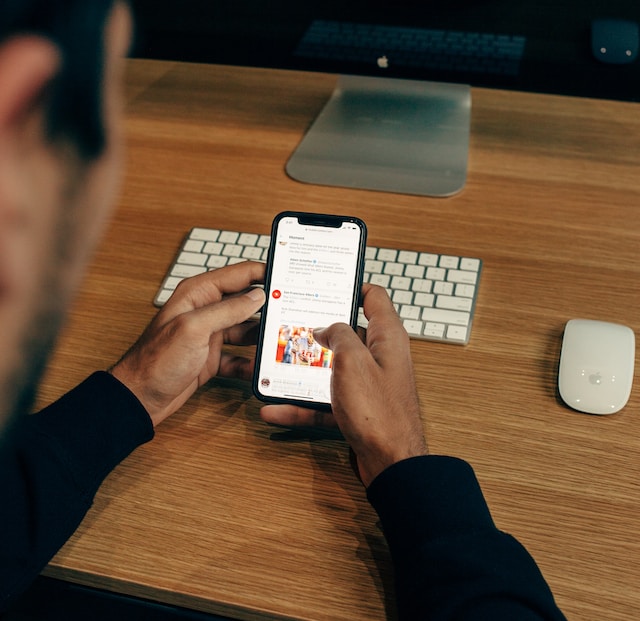
Um solche Retweets zu löschen, suchen Sie denselben Beitrag in Ihren Benachrichtigungen oder in Ihrer Profil-Timeline. Besuchen Sie den Tweet und klicken Sie auf das Symbol mit den drei Punkten in der oberen rechten Ecke des Tweets. Wählen Sie aus den angezeigten Optionen die erste rote Option mit der Aufschrift "Tweet löschen". Twitter fordert Sie auf, Ihre Wahl zu bestätigen, bevor Sie den Retweet aus Ihrem Profil und anderen Stellen auf der Plattform entfernen.
Manchmal geht ein Retweet so weit nach unten in Ihrem Twitter-Profil, dass es mühsam ist, den ganzen Weg zu scrollen. Es ist bequemer, den ursprünglichen Tweet mithilfe der erweiterten Suchfunktion von Twitter aufzuspüren. Von dort aus können Sie die Aktion "Retweet rückgängig machen" ausführen.
Löschen eines Retweets auf dem Handy: Retweets mit dem Telefon löschen
Das Entfernen eines Retweets über Ihr Mobilgerät ist ein weiterer Punkt, den Sie beachten sollten. Der Vorgang unterscheidet sich von der Durchführung auf Ihrem Computer oder anderen Geräten. Aufgrund der Ähnlichkeit der Twitter-Benutzeroberfläche auf allen Geräten ist der Unterschied jedoch nur subtil. Wenn Sie sich also fragen, wie Sie einen Retweet auf einem Mobilgerät löschen können, wird dies in diesem Abschnitt behandelt.

Wie man Retweets löschen auf Android-Mobilgeräten
Um Retweets auf Android-Geräten zu löschen, starten Sie die Anwendung und melden Sie sich bei Ihrem Konto an, um Retweets auf Android-Geräten zu löschen. Suchen Sie dann den Tweet, dessen Retweet Sie rückgängig machen möchten. Sie können diesen Tweet in Ihrem Profil, im Profil des ursprünglichen Verfassers oder in Ihren Benachrichtigungen finden. Sobald Sie den Tweet erhalten, tippen Sie auf das hervorgehobene Retweet-Symbol.
Twitter zeigt Ihnen zwei Optionen an: den Retweet rückgängig machen oder den Tweet zitieren. Wählen Sie die Option "Retweet rückgängig machen" und bestätigen Sie Ihre Wahl. Denken Sie daran, dass diese Aktion nur bei einem normalen Retweet funktioniert. Das Löschen eines Zitat-Tweets auf Ihrem Android-Mobilgerät ist wie das Löschen eines echten Tweets.

Um einen Zitat-Tweet zu löschen, suchen Sie den Tweet in Ihrem Profil oder in den Benachrichtigungen. Tippen Sie auf das Symbol mit den drei Punkten in der oberen rechten Ecke des Bildschirms und wählen Sie die erste Option, auf der "Tweet löschen" steht. Twitter fordert Sie auf, Ihre Wahl zu bestätigen, bevor Sie die Aktion ausführen. Sofort löscht das System diesen Beitrag aus Ihrem Profil und anderen Stellen auf der Plattform. Es ist sehr effektiv, Retweets auf diese Weise zu löschen.
Wie man Retweets löschen auf Ihrem iPhone
Das Entfernen von Retweets auf Ihrem iPhone unterscheidet sich nicht völlig von dem, was Sie auf Ihrem Android-Gerät tun. Die iOS-Anwendung von Twitter hat eine fast identische Schnittstelle wie die Android-App. Sie müssen den Original-Tweet in der App aufspüren, bevor Sie Retweets auf Ihrem iPhone löschen können. Sobald Sie den Tweet gefunden haben, tippen Sie auf das hervorgehobene Retweet-Symbol und bestätigen Sie Ihre Wahl, um den Retweet rückgängig zu machen.
Andererseits funktionieren Zitat-Tweets genauso wie Tweets. Sie müssen also den Zitat-Tweet besuchen und die Aktionen öffnen. Dazu tippen Sie auf das Symbol mit den drei Punkten oben rechts auf dem Bildschirm. Wählen Sie die erste Option "Tweet löschen" aus der angezeigten Liste und bestätigen Sie Ihre Entscheidung.
So löschen Sie Retweets auf Twitter Web
Einige Twitter-Nutzer durchsuchen die Social-Media-Plattform mit Webbrowsern auf ihren Computern. Diese Benutzer fragen sich vielleicht, wie sie einen Retweet auf Twitter Web löschen können. Dieser Vorgang unterscheidet sich nicht von dem in der mobilen Twitter-Anwendung. Es geht auch um das Entfernen von regulären Retweets und Zitat-Tweets, die unterschiedliche Schritte erfordern.
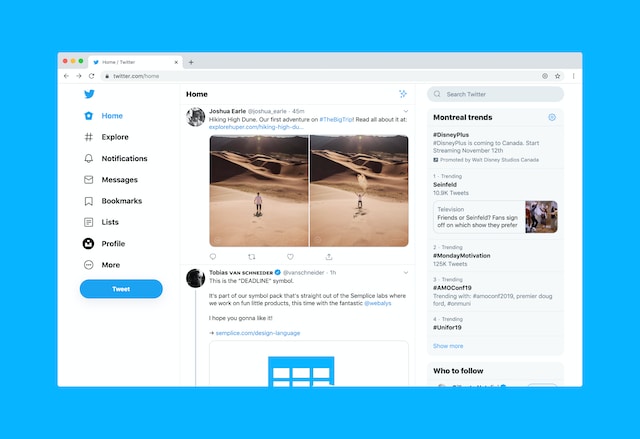
Bevor Sie beginnen, besuchen Sie die Twitter-Website und melden Sie sich bei Ihrem Konto an. Sie können die Website mit jedem Browser aufrufen, Chrome ist jedoch vorzuziehen. Um Retweets ohne Kommentare zu löschen, müssen Sie zunächst den betreffenden Tweet aufspüren und finden. Auch hier finden Sie diese Tweets in Ihrer Profil-Timeline oder in der des ursprünglichen Verfassers.
Klicken Sie dann auf das grüne Retweet-Symbol unter dem Tweet und wählen Sie die erste der beiden Optionen aus, die angezeigt werden. Wählen Sie "Retweet rückgängig machen", und Twitter entfernt diesen Retweet automatisch aus Ihrem Profil und von anderen Stellen auf Twitter. So wie es ein paar Schritte braucht, um diesen Retweet zu erstellen, sind es nur wenige, um ihn rückgängig zu machen. Der knifflige Teil besteht darin, den Tweet zu finden, vor allem, wenn Sie ihn vor einiger Zeit retweetet haben.
Wie beim Löschen von Tweets können Sie auch Zitate-Tweets über das Twitter-Web entfernen. Dazu müssen Sie sich über einen Webbrowser bei Ihrem Konto anmelden und Ihr Profil besuchen, um den Zitat-Tweet auszuwählen, den Sie löschen möchten. Glücklicherweise können Sie diesen Beitrag auch in den Benachrichtigungen finden, die Sie nach der Aktivität des Retweets erhalten.
Sobald Sie den Zitat-Tweet identifiziert haben, klicken Sie auf das Drei-Punkte-Symbol oben rechts. Es werden mehrere Optionen angezeigt; wählen Sie die erste, "Tweet löschen". Twitter löscht den Tweet dann sofort von der Plattform. Das bedeutet, dass er nirgendwo mehr erscheint, wo andere Nutzer ihn geteilt haben.
Wie man Retweets in Massen löscht: Web Apps zu verwenden
Manchmal ist es erforderlich, dass Nutzer Retweets in großer Zahl löschen. Twitter verfügt jedoch nicht über eine Funktion, die diese Aktion ermöglicht. Daher haben sich die Nutzer nun anderen Webanwendungen von Drittanbietern zugewandt, um diese Aufgabe zu erledigen. Genau wie Apps zum Löschen aller Tweets sind diese Anwendungen effektiv. Wenn Sie sich also Gedanken darüber machen, wie Sie Retweets in großen Mengen löschen können, gibt es funktionierende Lösungen für Sie. Viele Tools zur Verwaltung sozialer Medien bieten Funktionen wie "Massenlöschung vergangener Tweets", um den Nutzern zu helfen, ihren digitalen Fußabdruck schnell und effizient zu bereinigen.

Wie man Retweets löschen in Bulk mit Soaster
Soaster, eine Webanwendung eines Drittanbieters, ist hilfreich für Nutzer, die Retweets in großen Mengen löschen möchten. Dieses Twitter-Verwaltungstool macht diese Art von Prozessen noch unkomplizierter. Um es zu verwenden, öffnen Sie die Website, authentifizieren Sie Ihr Twitter-Konto und abonnieren Sie einen Plan. Das Webtool bietet drei kostenpflichtige Pläne an. Allerdings erlauben nur der 9,99 $ Professional und der 19,99 $ Premium Plan das Löschen von Tweets in großen Mengen.
Öffnen Sie dann Ihr Dashboard und klicken Sie auf "Tweets löschen". Wählen Sie dann auf der nächsten Seite die Tweets aus, die Sie gelöscht haben. Alle Ihre bisherigen Retweets werden in einer Liste angezeigt. Sie können sie nacheinander auswählen, indem Sie die Kontrollkästchen ankreuzen oder alle Retweets auf einmal auswählen. Auf diese Weise können Sie alle Retweets auf einmal löschen.
Erfahren Sie , wie Sie einen Retweet entfernen können. Nachdem Sie die Retweets ausgewählt haben, die Sie entfernen möchten, klicken Sie auf die rote Schaltfläche "Ausgewählte Retweets löschen" auf dem Bildschirm. Das Tool entfernt sofort alle Retweets, die Sie ursprünglich zum Löschen ausgewählt haben.
Wie man Retweets löschen in Massen mit Circleboom
Circleboom ist ein weiteres Twitter-Verwaltungstool, das den Prozess des Löschens von Retweets automatisiert. Diese App ermöglicht es Nutzern, ihre Retweets zu durchsuchen, sie nach Schlüsselwörtern zu filtern und nach Datum auszuwählen. Mit der App können Nutzer diese Retweets mit nur wenigen Klicks in großen Mengen entfernen. Sie ist eine der beliebtesten Web-Apps, die Sie zum Löschen von Retweets in großer Zahl verwenden können.
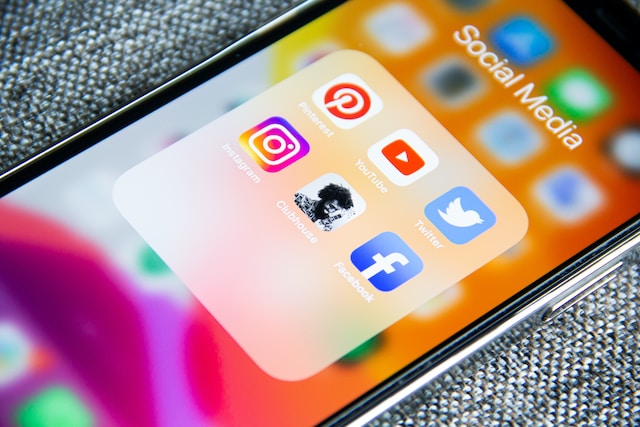
Um diese App zu verwenden, öffnen Sie die Website in einem Webbrowser, erstellen Sie ein Konto und authentifizieren Sie Ihre Twitter-Anmeldedaten. Circleboom wird mit Ihrem Twitter-Konto synchronisiert und zeigt ein Dashboard auf Ihrem Computerbildschirm an. Klicken Sie auf das Twitter-Symbol in der Liste der Optionen auf der linken Seite Ihres Bildschirms.
Ein Pulldown-Menü wird angezeigt; klicken Sie auf "RTs löschen". Auf dem nächsten Bildschirm können Sie "Alle löschen" wählen, um alle Ihre Retweets zu entfernen. Andererseits können Sie in der Liste der Retweets nach unten scrollen und die Kästchen neben den einzelnen Tweets ankreuzen, bevor Sie die ausgewählten Retweets löschen.
Neben dem Löschen von Retweets in großen Mengen ermöglicht Circleboom den Nutzern, alle Tweets und Likes zu entfernen. Hier erfahren Sie auch, wie Sie alle Ihre Twitter-Likes löschen können. Es vereinfacht diesen Prozess und macht ihn schnell und präzise. Die Circleboom App ist auch im iOS App Store erhältlich. TweetEraser, unsere einfache, benutzerfreundliche Webanwendung, hilft Nutzern beim Filtern und Löschen von Tweets in großen Mengen. Dieses Tool importiert und lädt Twitter-Archive, was solche Twitter-Manipulationen effizienter macht. Mit einem Archivlöscher können Sie unerwünschte archivierte Nachrichten löschen und schnell und effizient Speicherplatz auf Ihrem Gerät freimachen. TweetEraser ist ein Muss für alle, die ihr Twitter-Profil löschen und neu beginnen möchten. Beginnen Sie noch heute mit dem Filtern und Bereinigen Ihrer Twitter-Timeline!





